- Auteur Jason Gerald [email protected].
- Public 2023-12-16 11:29.
- Laatst gewijzigd 2025-01-23 12:42.
U kunt uw Mac-scherm uitschakelen en het systeem aan laten staan met een paar sneltoetsen. Nadat u op de snelkoppeling hebt gedrukt, wordt het scherm zwart en blijft het systeem ingeschakeld.
Stap
Methode 1 van 2: Sneltoetsen gebruiken
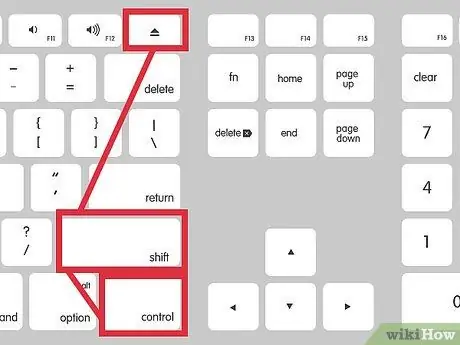
Stap 1. Druk tegelijkertijd op Control-Shift-Eject
Als je Mac geen uitwerpknop heeft, druk je op Control-Shift-Power
Methode 2 van 2: Hot Corners gebruiken
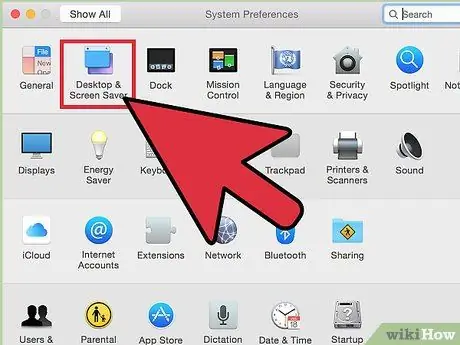
Stap 1. Open Systeemvoorkeuren en selecteer vervolgens "Desktop & Screen Saver".
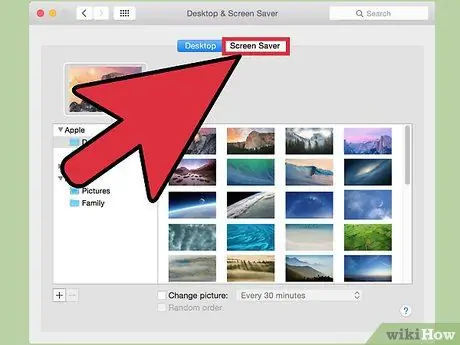
Stap 2. Klik op het tabblad Schermbeveiliging en selecteer vervolgens Hot Corners.
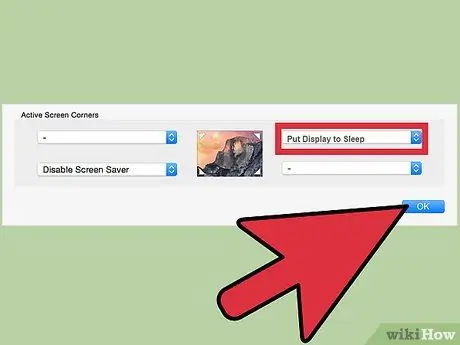
Stap 3. Verander een van de hete hoeken om Display in slaapstand te zetten

Stap 4. Activeer de hot corner van uw keuze door met de muis over de hoek van het geselecteerde scherm te gaan
In het bovenstaande voorbeeld verplaatst u de cursor naar de rechterbenedenhoek van het scherm en laat u deze een paar seconden staan. Het scherm wordt automatisch uitgeschakeld.
Tips
- Aangezien schermen over het algemeen veel stroom verbruiken, bespaart het uitschakelen van het scherm wanneer het niet in gebruik is, energie op de laptop.
- Het uitschakelen van het scherm kan de beveiliging van de laptop helpen beschermen. Als u de beveiligingsinstellingen wijzigt en een wachtwoord vereist zodra de schermbeveiliging wordt geopend, zal de computer elke keer dat u het scherm probeert in te schakelen om het wachtwoord vragen.






